Изтрийте Facebook акаунт за постоянно с обяснение стъпка по стъпка
Можете да изтриете акаунт във Facebook, като влезете в настройките и след това чрез сигурността деактивирате акаунта си и това беше обяснено преди, а тук ще обясним най-лесния начин да изтриете акаунта без нужда от много различни стъпки само чрез връзката към изтрийте за постоянно Facebook акаунта и той не може да бъде възстановен.
Всичко, което трябва да направите, е да въведете произволни букви и цифри, както и паролата, за да потвърдите изтриването, не трябва да отменяте изтриването на акаунта, ако влезете в акаунта си отново в рамките на 30 дни от датата на изтриване.
Преди изтриване: По-долу сме обяснили някои важни данни, които трябва да видите, като например възможността да архивирате акаунта си и да изтеглите цялата си информация преди изтриване, в същия случай, ако не предпочитате да използвате този метод, обясняваме как можете да направите същите стъпки в настройките
Изтрийте връзката във Facebook Facebook
- Като въведете връзката за изтриване на акаунт във Facebook
- Като кликнете върху тази връзка (връзка за изтриване на акаунт във facebook )
- Можете да изтриете Facebook без Messenger
- Можете да изтеглите свои собствени снимки и публикации
- Можете да преместите приложения в друг акаунт
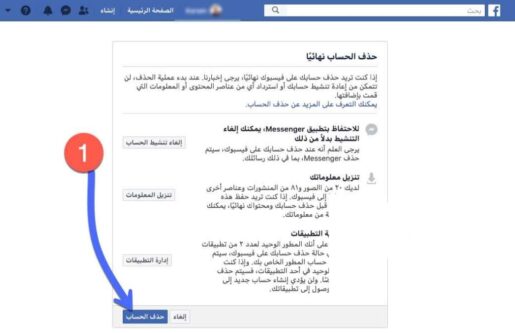
Преди да изтриете окончателно акаунта си във Facebook, прегледайте предишната информация, тъй като няма да можете да възстановите снимките си, след като изтриването приключи, и накрая кликнете върху опцията „Изтриване на акаунт“ по-долу.
Тук, за да потвърдите изтриването, трябва да въведете паролата (1) за изтриването на акаунта в допълнение към въвеждането на произволни букви и цифри, които ви се появяват (2) Това е стъпка, за да потвърдите собствеността си върху акаунта, така че никой иначе могат да изтрият акаунта ви, освен ако нямат паролата.
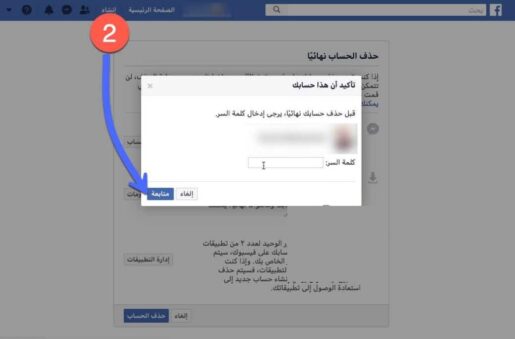
Ще видите предупреждение, обясняващо резултата от процеса на изтриване на акаунта, че нямате възможност за достъп до вашите файлове и публикации отново в рамките на 30-дневния срок, тук трябва да се отбележи, че този срок е бил само 14 дни в миналото. Уверете се, че прегледайте внимателно предупреждението, преди да натиснете „Изтриване на акаунт“
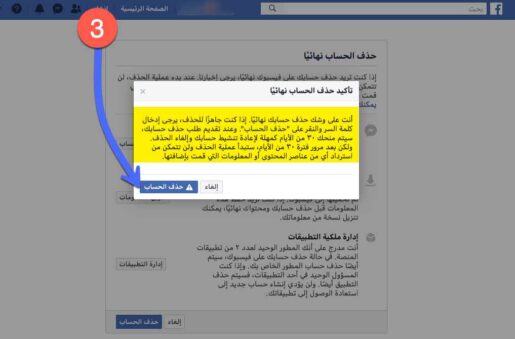
Как да изтриете завинаги акаунт във Facebook, който не може да бъде възстановен
С появата на предишното съобщение това просто означава, че акаунтът е напълно изтрит, след 30 дни всички данни ще бъдат изтрити и можете да отмените изтриването през този период само като влезете отново в акаунта.
По този начин не е възможно да възстановите всичко необходимо, за да се отървете от акаунта веднъж завинаги, като следвате предишните стъпки, и след това никога да не влизате в акаунта си в рамките на един месец от датата, на която сте поискали изтриването.
Можете да използвате връзката за изтриване от вашия браузър на вашия компютър, чрез телефон или таблет, което е много бърз и практичен метод и не изисква никакви допълнителни стъпки. Отворете връзката в браузъра си, след като се уверите, че сте влезли в акаунта, който искате да изтриете.
Изтрийте Facebook акаунт от настройки или таймер
Тук си струва да се отбележи, че Facebook предоставя възможност за деактивиране на акаунта само за определен период, без да премахва напълно акаунта във Facebook. Можете да направите тази стъпка, като следвате тези стъпки:
- Отворете акаунта си от браузъра
- От Настройки
- След това вашата информация във Facebook
- След това деактивирайте и изтрийте
- Изберете да деактивирате акаунта или да го изтриете за постоянно
Имайте предвид, че предишните стъпки ви спестяват много, просто изключете акаунта и акаунтът ви никога няма да се покаже на никого. Ако имате нужда от него по-късно, можете лесно да активирате отново акаунта, без да създавате нов от нулата.
Може да имате предвид тези стъпки и не е необходимо да се отървете напълно от акаунта. помисли за това.
Стъпки за изтриване на Facebook акаунт от мобилния телефон
Наскоро Facebook въведе опция „в приложението Facebook на смартфони и таблети с Android и iOS. По този начин, ако искате да изтриете акаунта си от мобилен телефон, това ще бъде много лесно и не изисква връзката, за да изтриете акаунта.
Изтрийте акаунта си от Android
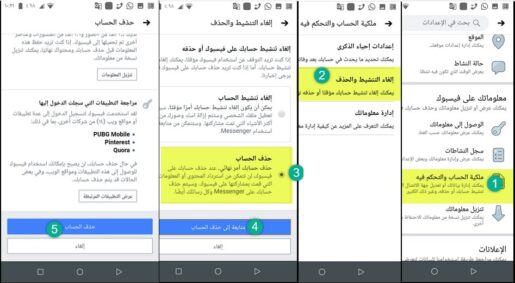
- Отворете приложението Facebook на телефона и докоснете Меню
- Щракнете върху Настройки и поверителност, след това Настройки
- Превъртете надолу и докоснете опцията „Собственост и контрол на акаунта“.
- Кликнете върху опцията „Деактивиране и изтриване“
- Изберете опцията Изтриване на акаунт, след което щракнете върху Продължи с изтриването.
- Превъртете надолу и докоснете Изтриване на акаунт
- Въведете паролата за акаунта си, за да потвърдите изтриването
Като следвате тези стъпки по-горе, вашият Facebook акаунт се изтрива за постоянно от екрана на вашия телефон с Android лесно.
Изтрийте акаунт във Facebook от iPhone iPhone
На устройствата на Apple, по-специално от iPhone, стъпките са много прости, с приложението Facebook можете да поставите на пауза акаунта си или да го изтриете напълно.
Всичко, което трябва да направите, е да се уверите, че приложението Facebook е актуализирано до най-новата версия, така че да получите същите опции като на следващата екранна снимка.
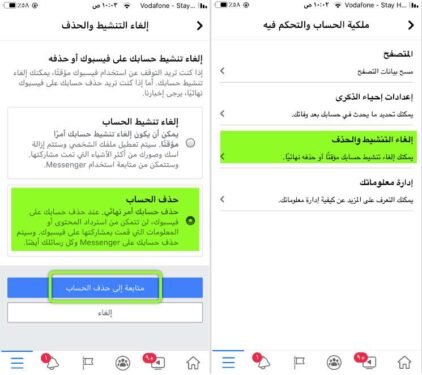
След като сте избрали трите условия по-долу за достъп до Настройки и поверителност от този избор, можете да потърсите опцията Собственост и контрол на акаунта по-горе.
Полето за търсене в Настройки улеснява бързия достъп, след което от „Деактивиране и изтриване“ изберете „Изтриване на акаунт“ и след това изберете „Продължете с изтриването на акаунт“.
Следвайте необходимите стъпки, за да сте сигурни, че акаунтът ви е напълно изтрит в съответствие с правилата и условията, зададени от Facebook.
Изтеглете цялата си информация
Също така отворете акаунта си от браузъра, след това от настройките на акаунта, след това от страничното меню има опция под името на вашата информация във Facebook, след това от подопциите изберете Изтеглете вашата информация
Тук изчакайте малко и вижте всички данни, които можете да изтеглите и запазите, може да откриете, че има ценна информация и споделяния като важни библиотеки, които използвате, или връзки, към които се връщате от време на време.
С всички публикации, а след това снимки, видеоклипове и истории, връщане на журнали към друга информация, която може да ви е необходима по-късно, имайте предвид, че не можете да възстановите нито една от тези данни, след като изтриването приключи.
Например, история на плащанията, ако използвате Facebook, за да плащате за някои услуги или абонаменти, по-късно може да се нуждаете от информация за потвърждение на плащането.
Спомням си колко време купих услуга, две години по-късно забравих паролата си и когато поисках да подновя услугата, бях помолен да потвърдя плащането и затова беше необходимо да потърся в историята и да създам екранна снимка на компанията от когото закупих услугата.
По този начин тук ние просто се опитваме да предоставим всичко необходимо, така че процесът на изтриване на акаунт във Facebook да няма проблем в бъдеще









